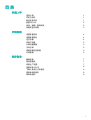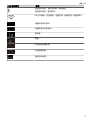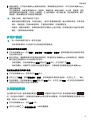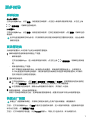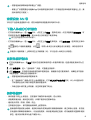快速上手
适用人群
本产品主要适用于健康人群日常体重体脂的测量使用。禁止植入医疗设备(如起搏器、植入耳蜗
等)的人士使用,以及孕妇请慎用。
因感冒等原因发烧的患者、骨密度非常低的骨质疏松患者、浮肿症患者、人工透析患者、以健身或
运动为职业的人士的脂肪率会异于一般人,建议测量值仅作参考。
因体质特殊,80岁以上老年人,不支持人体成分测量,只能测量体重、心率。6岁以下未成年人,
不支持人体成分测量,仅支持测量体重。6~17岁未成年人,不支持测量心率,需通过家长帐号创
建儿童子用户,进行人体成分测量。
开机与待机
打开背部电池盖,将电池按照正负极标示正确装入电池仓,合上电池盖,体脂秤将自动开机,然后
进入蓝牙配对状态。
长时间不操作,体脂秤会自动熄屏待机。再次上秤后体脂秤将会自动唤醒。
配对连接手机
1 在华为应用市场或其他应用市场搜索运动健康App进行下载安装。如手机上已安装运动健康
App,请更新至最新版本。
2 打开运动健康App,点击设备 > 添加设备 > 手动添加 > 体脂秤(Android用户),或点击设备
> 添加设备 > 体脂秤(iOS用户),选择需要配对的体脂秤名称。
3 点击开始配对,根据界面提示,双脚站立上秤点亮LED灯唤醒设备。
体脂秤屏幕上蓝牙图标闪烁,表示蓝牙未连接,等待配对。
4 点击下一步,运动健康App自动搜索体脂秤的蓝牙设备名称并列出,点击体脂秤的蓝牙名称,
体脂秤和手机开始配对,当界面提示蓝牙配对成功时表示配对完成。
5 点击下一步,根据界面提示确认用户信息、配置设备网络。
• 需配对连接Android 6.0或EMUI4.0及以上版本、iOS 9.0及以上版本的手机。
• 首次配对时,进入运动健康App请在权限弹出时选择允许,以免部分功能无法使用。
• 确认用户信息时请填写自己实际的性别、年龄、身高,体脂秤的部分测量数据与填写的个人
信息相关。如果信息填写错误,可能导致体脂测量无数据或者测量数据不准确。
• 在配对过程中配置WLAN后,测量数据自动上传到云端,并推送至运动健康App呈现。如果
没有配置WLAN,后续也可以在体脂秤设备详情页点击配置设备网络进行配置。当WLAN
未配置时,离线测量数据不能同步至运动健康App进行呈现。
1

配置 WLAN
体脂秤与手机运动健康APP绑定过程中,可跟随APP配对引导完成设备网络配置。如果在配对连
接过程中没有配置设备网络,后续可通过以下方法配置:
1 打开运动健康App,在设备页面点击已连接的体脂秤,进入设备详情页。
2 点击配置设备网络,按照页面提示选择要连接的WLAN热点,输入WLAN密码。
3 配置成功后,当前用户会成为体脂秤的管理员。
• 体脂秤仅支持连接2.4G类型WLAN热点,不支持连接5G类型WLAN热点。
• 体脂秤不支持PMF功能、不支持WPA3加密方式,检查路由器配置是否开启此功能。
• 建议关闭防蹭网功能、不要隐藏广播、不要设置MAC地址过滤、黑白名单。
添加、编辑、删除成员
添加成员:
1 打开运动健康App,在“健康”页面点击体重卡片。
2 点击左上角体重,选择管理成员 > 添加,按照界面指引填写成员信息,点击右上方 确认。
• 一个用户最多可以添加10个成员。
• 填写成员个人信息时请填写实际的性别、年龄、身高,体脂秤的部分测量数据与填写的个人
信息相关。如果信息填写错误,可能导致测量数据不准确。
编辑成员:
在管理成员界面,选择成员昵称,即可编辑成员的性别、出生日期、身高、体重等信息。
删除成员:
在管理成员界面,点击成员昵称,选择删除此成员,点击确定,即可删除成员。
体脂秤显示说明
LED显示符号 说明
初始化状态。安装电池后,体脂秤自动开机,初始化显示
8888。
称重图标,测量体重时点亮。
脂肪率图标,测量体脂时点亮。
心率图标,测量心率时点亮。
快速上手
2

LED显示符号 说明
蓝牙图标闪烁:蓝牙未连接,等待配对。
蓝牙图标常亮:配对成功。
WLAN图标,白色常亮:连接正常;橙色常亮:连接异常。
体脂秤版本升级中。
体脂秤版本升级成功。
低电量。
超重。
无法测量出脂肪率。
心率测量失败。
固件升级失败。
快速上手
3

开始测量
设置体重目标
运动健康App可以根据设置的体重目标,提示达到体重目标需要增重/减重的数值。
打开运动健康App,点击我的 > 设置 > 目标,设置目标体重后,点击保存目标。
设置完成后,再次测量时,运动健康APP的体脂秤主界面会提示需要增重/减重的数值。
设置体重单位
在运动健康App中设置体脂秤测量体重单位,支持设置的体重单位有磅、斤、公斤。
1 打开运动健康App,点击我的 > 设置 > 单位设置,可设置单位为公制或英制。
2 体脂秤和手机通过运动健康App 正常连接时,点击设备,找到连接的体脂秤,点击进入体脂秤
设备详情页面。
• 当设置单位为公制时,点击秤上单位显示,可设置体重单位为公斤、斤或磅。
• 当设置单位为英制时,点击秤上单位显示,可设置体重单位为公斤或磅。
运动健康App中仅支持显示单位公斤、磅,不支持显示单位斤。当设置体重单位为斤时,体
脂秤上显示单位为斤,运动健康App上显示单位为公斤。
进行测量
• 测量时,左手握紧标注L的手柄,右手握紧标注R的手柄。测量后,标注L的手柄复位于秤头
左侧,标注R的手柄复位于秤头右侧。
• 设备首次上电后,会自动校准,过程中LED显示非零,请在显示归零后再开始使用。
在线测量(蓝牙连接情况下,通过运动健康App开始测量。)
1 打开运动健康App,使用界面菜单启动测量。
• 在健康页面点击体重卡片,确认左上角体重为当前用户,点击页面下方测量,根据界面提示
上秤进行测量。
• 在设备页面点击已连接的体脂秤,进入设备详情页,点击开始测量,根据界面提示上秤进行
测量。
2 测量结束后,可以在运动健康App上查看测量结果。
可以查看体重、身体质量指数BMI、脂肪率、骨骼肌量、基础代谢率、水分率、骨盐量、蛋白
质等整体指标测量结果,以及左上肢脂肪、左上肢骨骼肌、躯干脂肪量、内脏脂肪等级、躯干
骨骼肌、推测腰臀比等节段指标测量结果。
离线测量(WLAN已配置,蓝牙断开连接的情况下,直接上秤测量。)
1 赤脚站在体脂秤上,拉出并双手紧握手柄,以直立姿势进行测量。
2 体脂秤首先测量体重,体重稳定后,再测量其它健康数据,如脂肪率(
图标长亮)、心率(
图标长亮)。如不需要测量脂肪率和心率,可提前下秤。
4

3 测量结束后,打开运动健康App连接体脂秤后,离线数据会自动同步,可以在运动健康App上
查看测量结果。
可以查看体重、身体质量指数BMI、脂肪率、骨骼肌量、基础代谢率、水分率、骨盐量、蛋白
质等整体指标测量结果,以及左上肢脂肪、左上肢骨骼肌、躯干脂肪量、内脏脂肪等级、躯干
骨骼肌、推测腰臀比等节段指标测量结果。
• 测量心率时,请在平静状态下进行。
• 请将体脂秤放置在坚硬、平坦的地板上,建议不要靠墙跟放置,确认秤脚无异物、未放在砖
缝中、未被垫起;在挪动体脂秤时,不要拖动或脚踢,尽量轻拿轻放。
• 测量时,请穿贴身薄衣,赤裸双脚站在秤的电极片上进行测量。在测量过程中站直并且保持
稳定,不要晃动身体和脚部。
多用户测量
• 同一时间体脂秤只能与一部手机连接。
• 为体脂秤配置WLAN的用户会成为体脂秤的管理员。
使用其他手机绑定体脂秤
1 打开运动健康App,点击设备 > 添加设备 > 手动添加 > 体脂秤,选择需要配对的体脂秤名称进
行蓝牙配对连接。
2 配对成功后,根据界面提示向管理员申请权限。管理员在运动健康App上同意请求后,测量数
据可通过已配置的WLAN自动同步至手机。
• 在线测量时,在运动健康App健康页面点击体重卡片,点击页面下方测量。
• 离线测量时,体脂秤可以自动识别当前称重用户,并智能推送测量数据至运动健康App。
通过添加成员进行多用户测量
1 打开运动健康App,在首页点击体重卡片。
2
点击左上方体重,选择管理成员 > 添加 ,按照界面指引填写成员信息,点击右上方
确认。
3 在线测量时,在运动健康App健康页面点击体重卡片,点击左上角体重,点击对应的成员昵称
切换至对应的成员之后进行测量即可。
认领测量数据
当出现多用户冲突(体脂测量结果显示 )或者用户信息不识别(体脂测量结果显示 )
时,无法自动识别用户,测量后运动健康App将出现未认领数据,可以选择需要保留到当前用户的
数据,保存个人测量数据。
1 打开运动健康App,点击体重卡片。
2 点击右上角的 >体重数据认领,认领体重数据。
开始测量
5

手动记录
可以手动记录体重和脂肪率。
打开运动健康App,点击我的 > 我的数据 > 体重 > 手动输入,或在健康页面进入体重卡片,点击
手动输入可手动记录当前成员体重、脂肪率。
体重卡片中的“起始”值,是指设置目标后,首次测量的数值。如果修改了体重目标,则“起
始”值会变更为最近一次测量或手动记录的体重数据。
查看测量历史数据
查看最近一次测量数据:
1 打开运动健康App,在首页进入体重卡片。
2 点击左上角体重,选择成员后,可查看该成员最近一次的体重、脂肪、骨骼肌等数据。也可按
日、周、月、年查看个指标的变化情况。
• 体重卡片中的“起始”值,是指设置目标后,首次测量的数值。如果修改了体重目标,
则“起始”值会变更为最近一次测量或手动记录的体重数据。
• 体重卡片中支持最多512组历史数据存储
查看以往历史数据:
1 打开运动健康App,在首页进入体重卡片。
2 点击左上角体重,选择成员后,点击历史记录(Android用户)或点击右下方更多>历史记录
(iOS用户),选择单组数据后,即可查看各指标的详细信息及身体报告。
分享数据
分享最近一次测量数据:
1 打开运动健康App,点击体重卡片。
2 在体重主界面点击右上角的分享图标,将数据进行分享,如微信好友、微信朋友圈、新浪微博、
保存本地等。
分享历史测量数据:
1 打开运动健康App,点击体重卡片。
2 在体重主界面点击屏幕下方历史数据,并选择需要分享的数据。
3 点击“测量记录”页面右上角的分享图标,将数据进行分享,如微信好友、微信朋友圈、新浪
微博、保存本地等。
开始测量
6

更多指导
解绑设备
Android用户:
打开运动健康App,点击设备,找到连接的体脂秤,点击进入体脂秤设备详情页面。点击右上角
> 删除设备 ,可解绑当前体脂秤。
iOS用户:
打开运动健康App,点击设备,找到连接的体脂秤,左滑已连接的体脂秤,点击删除,可解绑当前
体脂秤。
也可以直接登录新的华为帐号,并按照新机配对流程对体脂秤进行重新配对连接,后台会解除
原配对连接。
更改管理员
为体脂秤配置WLAN的用户会成为体脂秤的管理员。
1 解绑体脂秤或者将体脂秤恢复出厂设置。
• 解绑体脂秤:
打开运动健康App,进入体脂秤设备详情页,点击右上角 > 删除设备,可解绑当前体脂
秤。
• 将体脂秤恢复出厂设置:
取下并重新安装体脂秤电池,体脂秤会自动重启,将体脂秤放置到地面上,当秤面显示
0.00kg时重新开始绑定体脂秤。请在体脂秤自然熄屏前完成蓝牙绑定和配置WLAN操作,
否则可能仍无法绑定成管理员。
2 重新绑定体脂秤。
a 打开运动健康App,点击设备 > 添加设备 > 手动添加 > 体脂秤,选择需要配对的体脂秤名
称。点击开始配对,根据界面提示,双脚站立上秤点亮LED灯唤醒设备。
b 点击需要配对的体脂秤,跟随App界面提示完成配对,并完善个人信息。
3 配置设备网络,成为体脂秤管理员。
新用户与体脂秤绑定成功后,选择继续配置设备网络,配置成功后即可成为体脂秤管理员。
恢复出厂设置
恢复出厂设置将解除绑定,并清除已绑定体脂秤上的用户信息和数据,请谨慎操作。
方法1:打开运动健康App,在设备页面点击连接的体脂秤,进入设备详情页面,检查体脂秤连接
状态为已连接,点击恢复出厂设置。
方法2:打开体脂秤的电池盖,长按Reset按键3s。等到LED全部点亮,即为恢复完成。
7

• 仅管理员能够将体脂秤恢复出厂设置。
• 恢复出厂设置需要运动健康App与体脂秤连接时操作(可用通过轻踩体脂秤或者站上去,激
活体脂秤进行连接)。
查看设备 SN 号
可以在产品包装盒查看SN号,或在体脂秤背部查看序列号即SN号。
下载人体成分分析报告
• 打开运动健康App,进入体重卡片,点击左上角体重,选择成员后,点击页面底部分析报告,可
在预览页面点击保存至本地,将人体成分分析报告下载到本地。
该方法只适用于Android用户。
• 打开运动健康App,进入体重卡片,点击左上角体重选择成员。点击历史记录,选择历史记录中
带
图标的八电极测量数据,点击 ,可将人体成分分析结果生成分析报告,保存到手机本
地。
仅使用八电极测量(上秤同时拉出手柄测量)时,可以生成人体成分分析报告。
更新体脂秤版本
1 打开运动健康App,在设备页面点击连接的体脂秤进入设备详情页面,检查设备连接状态为已
连接。
2 点击固件版本,进入“固件版本”页面,可查看当前版本。
3 点击检查更新,手机将检测体脂秤的版本更新信息,根据提示进行更新操作。如果检测不到版
本更新信息,说明当前为最新版本。
• 仅管理员能够为体脂秤更新版本。
• 在“固件版本”界面点击右上角设置图标,打开WLAN下自动升级开关,WLAN连接状态
下体脂秤会自动下载升级包并更新设备版本。
• 升级过程中请不要上秤测量、按压秤或者取下电池。
保养体脂秤
• 保持设备不积尘土和油污,应在通风干燥的环境中使用,防止锈蚀。
• 设备属测量仪器,建议定时清洁,长期不使用时应拔掉电池。
• 建议定点存放,防晒、防潮、防尘。
• 正常使用过程中,请不要随意拆卸秤上的零部件。
因体脂秤秤面材质为玻璃,使用时如意外或其他情况导致玻璃破碎,请立即停止使用,切勿徒
手处理和赤脚踩踏玻璃碎片,以免割伤皮肤。如设备其他部位受损,切勿触摸或试图移除受损
部位,建议及时联系华为客户服务中心。
更多指导
8
-
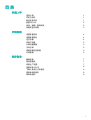 1
1
-
 2
2
-
 3
3
-
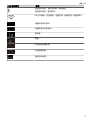 4
4
-
 5
5
-
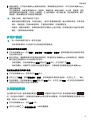 6
6
-
 7
7
-
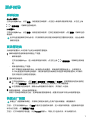 8
8
-
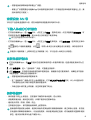 9
9